Rust консольные команды для оптимизации
Обновлено: 07.07.2024
Привет! В этой теме хочу рассказать о том как повысить FPS в игре Rust.
Системные требования раста.
Если у вас компьютер по характеристикам ниже минимальных, то даже не надо надеяться на хорошую графику в игре
Мои характеристики PC:
Процессор: Intel(R) Core(TM) i3-3220 CPU @ 3.30GHz 3.30 GHz
ОЗУ: 6,00 ГБ
Видеокарта: Geforce GTX 650 1G
Игра выдаёт 30-50 fps при самых минимальных настроек графики(мыло)
1. Программа Mem Reduct
Программа занимается очисткой вашей оперативной памяти!
VT: VirusTotal
Очень сильно помогает в увеличение fps!
2. Параметры запуска
Параметры запуска - это команды которые могут, что-нибудь изменить. В нашем случае повышение FPS.
Для начала заходим в Steam - выбираем игру Rust - правая кнопка мыши - свойства - установить параметры запуска.
| Команда | Функция |
| -window-mode | Запуск в оконном режиме |
| -exclusive -high | Приоритет игры Высокий |
| -malloc=system -force-feature-level-11-0 -winxp -nolog | Позволяет игре использовать все ядра вашего процессора |
| -force-d3d11 | Позволяет игре использовать DirectX вашего компьютера |
В команде maxMex=. вы ставите цифру сколько у вас оперативной памяти (в мегабайтах):
4 GB = 4096
6 GB = 6144
8 GB = 8192
12 GB = 12288
16 GB = 16384
24 GB = 24576
32 GB = 32768
64 GB = 65536 В команде -force-d3d?? последние цифры вы ставите взависимости какая у вас версия DirectX.
Команда Функция:
effects.aa false
Команда включает или выключает сглаживание(сильно влияет на FPS)
effects.ao false
Команда включает или выключает Ambient Occlusion(сильно влияет на FPS)
effects.color false
Команда включает или выключает цветокоррекцию(слабо влияет на FPS)
effects.gibs false
Команда включает или выключает фрагментацию при разрушении строений
effects.lensdirt false
Команда включает или выключает эффект линзы
effects.motionblur false
Команда включает или выключает эффект размытия
effects.shafts false
Команда включает или выключает объёмный свет
effects.vignet false
Команда включает или выключает виньетирование
graphics.af false
Команда включает или выключает анизотропную фильтрацию
graphics.dof false
Команда включает или выключает размытие переднего, либо заднего плана
skins 0
Команда отключает скины (Полезная команда)
graphics.shadowlights 0
Команда влияет на отрисовку теней
4. GFN (GeForce Now)
Сервис облочного гейминга
(no ad)
Если у вас настолько слабый компьютер, что раст даже не заходит то с помощью GFN вы можете играть на высоких настройках графики!
Есть большие минусы этой программы:
Очередь (на Россию стоит один сервер gfn) Вечером очередь доходит до 500 человек!
Можно играть только в игры которые у вам куплены в steam или epic games
Можно играть только 1 час потом приходится перезаходить и ждать очередь
26 дек. 2013 в 9:46С советами купить новый ПЕКА, прошу пойти пить чай. ПЕКА имеется, но вот играть на нём, возможностей нет. Разве что на выходных. Умельцы, выручайте. Даже супер лоу меня устроит.
Но как я сказал выше, вся беда скорее всео в рендже. Потому что обрабатывается просто овер 100500 объектов.
Добрый день . Хотелось бы конечно побольше узнать про оптимизацию данной игры (Rust). - ну да_ я хотя бы поделюсь тем, то что нашла сама . Вся оптимизация она здесь - Steam\SteamApps\common\rust\cfg\client - открываете текстовый файл - (client) с помощью "WordPad" и редактируете его так как вам нравиться. В ранних версиях можно было редактировать и базовое разрешение вместе с игровым интерфейсом игры, увы я не у спела вовремя записать скрипт. Если кто то знает другие способы оптимизации не стесняйтесь пишите! Игра хорошая и было бы не плохо еслиб можно было пользоваться данным продуктом без каких либо проблем связанных с его производительностью .
Многие используют команды после загрузки в игровой мир (F1) . такие как удаление травы, облаков, спец. эфектов крови, свет. тоноф, и т д . Изметите их в тектовом документе и игровой процес будет загружаться с заранее - выключенными критериями.
Как быть, если у любимой игры обнаружились тормоза и лаги? Устранить подвисания в Rust (то есть повысить fps) поможет правильная настройка графики.
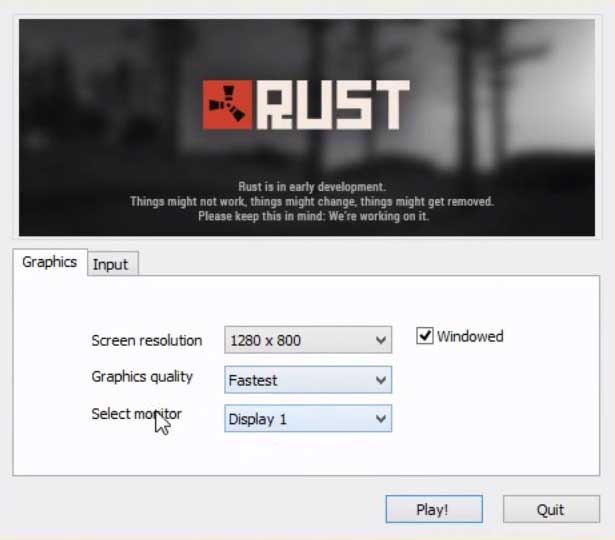
В момент запуска игры открывается окно, в котором вы можете указать разрешение экрана. При сильных лагах рекомендуем выбирать 640х480 или немного выше. Что касается качества картинки, выбирайте «FASTEST». После этого нажимайте кнопку «Play». В результате данных манипуляций fps 100% возрастёт, однако насколько – неизвестно.
Список команд для увеличения fps в Rust
Ниже представлен список команд, доступных для ввода. Их можно использовать по отдельности, выбирайте нужные конкретно вам:
«gfx.tonemap false»
«terrain.idleinterval 0»
(система прекращает создавать невидимые текстуры)
«grass.disp_trail_seconds 0» — (выключает тропы, которые создали игроки)
«gfx.ssao false» — (понижение сглаживания)
«gfx.bloom false» — (выключает отображение цветовых эффектов)
«gfx.shafts false» — (солнечные лучи отключаются)
«render.level 0»
«env.clouds false» — (убирает отображение облаков)
«grass.on false» (трава больше не отображается)
Если эти меры не помогли повысить fps, попробуйте использовать другие команды. Вводите в строку не все, а только то, без чего вы можете обойтись в игре:

Field of view (угол обзора) – этот параметр изменяет угол обзора и влияет на FPS довольно сильно, поэтому, если вам нужно больше FPS, то ставьте его на минимум. Остальные параметры во вкладке «Options» не влияют на FPS!
Graphics
Depth of field (глубина резкости) – это параметр, который создаёт фокусировку камеры, очень багованый, часто неправильно работает, поэтому его стоит выключить.
Ambient occlusion (глобальное затемнение) – параметр, который добавляет больше теней, забирает много FPS, хотя при его включении игра становится значительно красивее. Всё же игрокам, у которых низкий FPS, я бы посоветовал его отключить.
Anti aliasing (сглаживание) – потребляет мало FPS, да и качество почти не меняется при смене уровней параметра, поэтому можно смело ставить FXAA.
High quality bloom (высококачественные блики солнца) – делает солнце более красивым, потребляет мало FPS.
Lens dirt (грязные линзы) – добавляет атмосферности, потребляет мало FPS.
Motion blur (размытие движений) – параметр, который добавит размытие по краям экрана во время движения игрока, игра выглядит намного красивее с ним и движения игрока становятся более плавные.
Sun shafts (солнечные лучи) – параметр добавляет лучи солнца, добавляя атмосферности, потребляет мало FPS.
Sharpen (резкость) – параметр, который добавляет чёткость изображению, потребляет мало FPS.
Vighet (виньетка) – параметр добавляет затенения по углам экрана, добавляет атмосферности, потребляет мало FPS.
Graphics quality (качество графики) – изменяет прорисовку почти всего в игре. Важный параметр, его стоит отключать в последнюю очередь, т.к. без хорошей картинки играть будет некомфортно и неудобно.
Grass displacement (движение травы) – мнёт траву под ногами, помогает искать предметы в траве. Мало потребляет FPS, добавляет атмосферности.
Shadow quality (качество теней) – меняет качество теней, очень малое потребление FPS.
Grass shadow (тени травы) – параметр, который добавляет тени от травы, влияние на FPS малое, оно и незаметно.
Contact shadows (контактные тени) – добавляет ещё больше теней, влияние на FPS очень маленькое, но есть.
Shadow cascades (каскады теней) – параметр влияющий на тени, работает странно, так как больший прирост FPS наблюдается, когда вы ставите параметр на 2, а не на 0. Сильно влияет на тени, потребляет много FPS.
Water quality (качество воды) – потребляет много FPS, разница при смене параметра сильно ощутима.
Water reflections (отражения на воде) – потребляет много FPS, но без этого параметра вода выглядит не очень. 🙁
World reflections (отражения мира) – изменений в графике почти нет, они даже не заметны, да и на FPS он не влияет.
Max shadow light (максимальное кол-во теней от света) – стоит отключить, в графику изменений не приносит, зато потребляет FPS, хотя совсем немного.
Shader level (уровень шейдеров) – много потребляет FPS, но и влияние на графику оказывает большое, особенно на графику земли.
Draw distance (дальность прорисовки) – влияет на прорисовку, сильно влияет на FPS.
Shadow distance (дистанция теней) – потребляет много FPS, сильно влияет на графику.
Anisotropic filtering (анизотропная фильтрация) – малое потребление FPS, сильное влияние на графику. Влияет на графику объектов, на которые вы смотрите под углом.
Parallax mapping (параллактическое отображение) – самый ненужный параметр, потребляет много FPS, графику не меняет, в любом случае его стоит отключить.
Performance
Max gibs (количество частей, на которые распадаются объекты) – потребляет очень много FPS, при чём на ПК любой мощности, параметр стоит поставить на минимум.
Particle quality (качество частиц) – малое потребление FPS, зато большое влияние на графику.
Object quality (качество объектов) – параметр влияет на прорисовку построек, потребление FPS зависит от выставленного числа. Больше число-больше забирает FPS.
Tree quality (качество деревьев) – до числа 80 FPS мало меняется, а при увеличении числа в настройках, начинает потреблять много FPS.
Terrain quality (качество земли) – изменения в графике едва заметны, изменения FPS тоже малы, параметр можно выключать.
Grass quality (качество травы) – влияет на прорисовку травы, потребление FPS относительно выставленного числа. Больше число-меньше FPS!
Decor quality (качество декораций) – влияния на графику практически нет, на FPS тоже, параметр можно отключить.
Способы повысить FPS
Если у вас маленький FPS, сопровождающийся фризами, то для начала вам стоит обратить внимание на скины! Да, вы можете играть без скинов, но другие игроки их могут использовать, а это так же будет нагружать процессор. Скины потребляют много мощности вашего ПК, не оставляя её на другие задачи. Отключить отображение скинов очень просто:
После этих действий скины в игре будут отключены, но есть один побочный эффект: если вам нужно будет поменять настройки графики , вы не сможете этого сделать, это связано с тем, что при отключении скинов происходит баг при котором игра не даёт менять настройки графики. Чтобы их поменять, вам придётся вернуть параметры отображения скинов до исходных, то есть прописать в graphic.itemskins «True» из client.cfg, запустить игру, поменять настройки графики, а потом уже вновь отключить отображение скинов.
Если вы давно (никогда) не чистили видеопамять, то самое время это сделать, ведь это поднимет FPS в любой игре! Для этого вам потребуется:
- Нажать «F1».
- Прописать туда команду gc.collect.
*Эти действия можно проделывать каждый раз, при понижении FPS, так же можно сделать «бинд» данной команды, для этого потребуется:
- Нажать F1.
- Прописать bind [КЛАВИША] gc.collect .
*Пример: «bind j gc.collect» – каждый раз при нажатии «j» будет происходить очистка видеопамяти.
Также можно играть не в полном экране, а в оконном режиме. это также повышает FPS.
Помочь в повышении FPS может также и изменение параметров файла подкачки.
Предупреждаем, параметры файла подкачки вы меняете на свой страх и риск, ответственности за последствия мы не несем!Делайте все верно, чтобы не вышло такой фигни:
Повышение fps в Rust с помощью команд
Если после следования нашим рекомендациям лаги не прекратились, то существует другой вариант. В Rust графику (точнее, отдельную ее часть) можно настроить с помощью специальных команд, которые необходимо вводить в консольную строку, открывавшуюся нажатием кнопки F1.
Во-первых, необходимо проверить показатель текущего fps (для комфортной игры без лагов и тормозов показатель fps должен быть не ниже 60 кадров)
После того как запустите Rust, нажимайте клавишу F1 и переходите на экран консоли.
Вбейте в появившуюся строку perf 1 и нажмите клавишу enter.
Как только игра подключится к серверу, в левом нижнем углу вашего экрана появится счётчик FPS с крупными белыми цифрами. (при необходимости вы можете выбрать более маленький шрифт и поменять расположение счетчика в оверлее Steam).
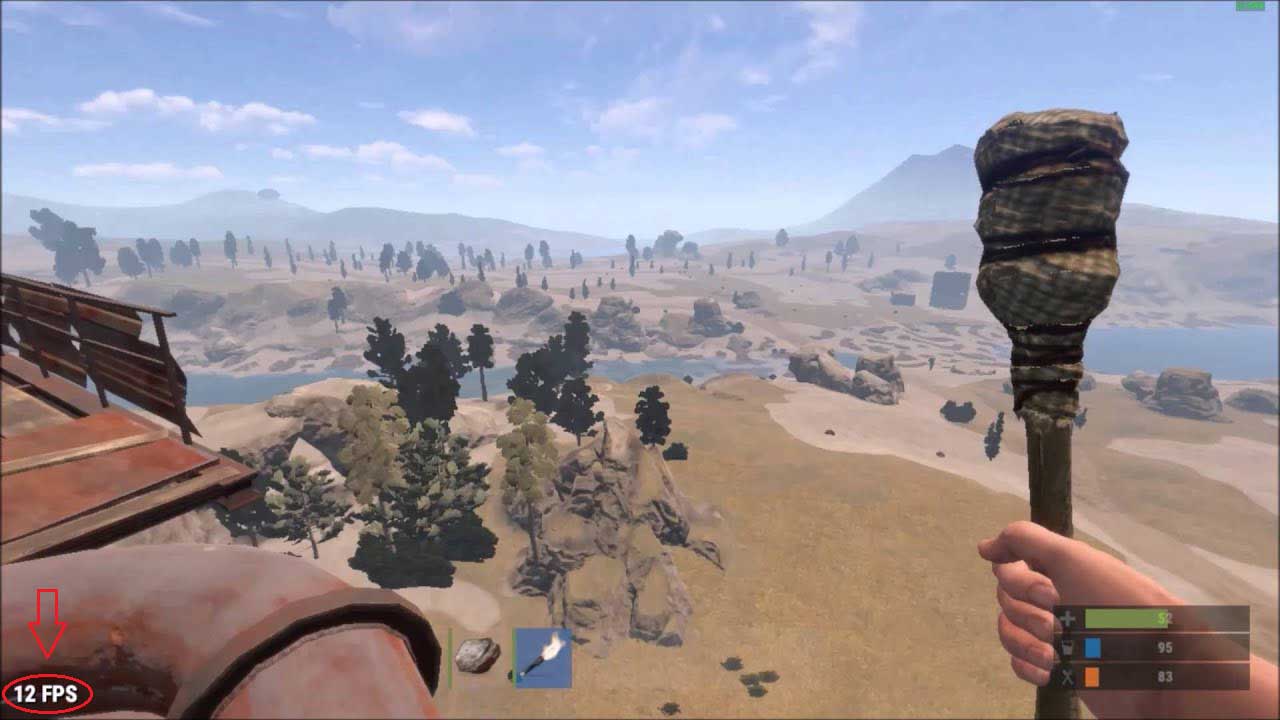
Отключение ненужных параметров

Если у вас совсем очень низкий FPS, и играть практически невозможно, то ставим всё на минимум и переходим к способам повышения FPS (следующий пункт)!
Если ваш ПК позволяет играть в Rust комфортно, но вы хотели бы отключить ненужные параметры, то отключаем Contact shadows, World reflections, Max shadow light, Parallax mapping, Max gibs, Terrain quality и Decor quality. Параметр Particle quality выставляем на максимум, а остальные уже регулируем «под себя». Таким образом вы снизите нагрузку, которую создают совершенно ненужные параметры!
Читайте также:

